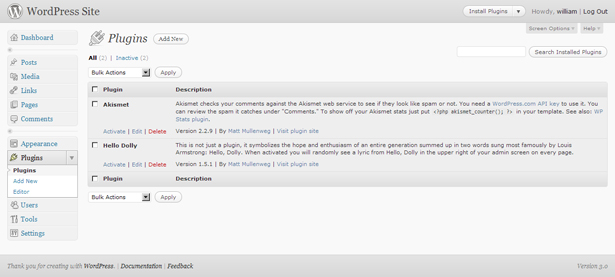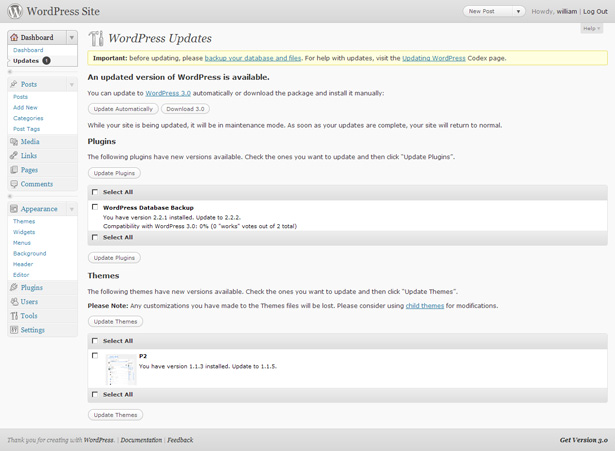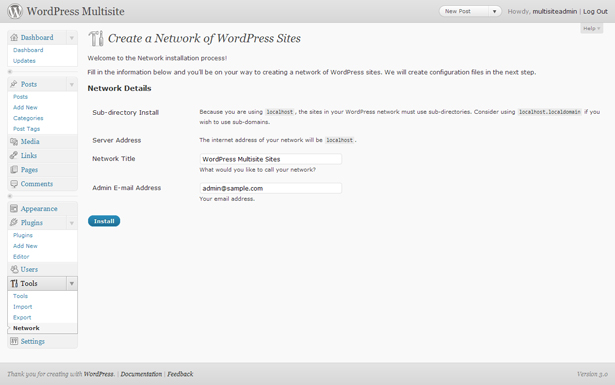WordPress 3.0 Upgrade: Vad du kan förvänta dig
Med nästan alla WordPress-utgåvor (eller frigörandet av någon öppen källkodsprogram, för den delen) kommer det att vara buggar.
I många fall är buggarna mindre, och är bara irriterande. I andra fall kan dessa "buggar" helt inaktivera din webbplats. Slags som skillnaden mellan en myggbett och attackeras av en svamp veps.
WordPress 3.0 är inte annorlunda. Nästan så snart den officiella utgåvan kom ut, rapporterade buggar som hällde in. I de allra flesta fall hade dessa buggar att göra med antingen anpassningar baserade på avkodad kod eller plugins som ännu inte är kompatibla med 3.0.
Och i praktiskt taget alla fall har enkla korrigeringar redan hittats. Naturligtvis finns det också ett antal saker du kan göra innan du uppgraderar för att förhindra problem. Läs vidare för några tips, och några av de vanliga buggarna du kan komma på.
Stäng av dina plugins
Det här är förmodligen ett av de viktigaste stegen när du utför en uppgradering (en annan stor körs en full säkerhetskopia). Om du avaktiverar plugins som användningen av din webbplats hindrar dem från att störa motsättningen med installationsprocessen eller hur din webbplats fungerar när uppgraderingen är klar.
När uppgraderingen är klar är allt du behöver göra för att gå in på adminsidan på din webbplats och avaktivera var och en innan du klickar på länken för uppgradering. Om du har plugins som är installerade men inte aktiverade, kan du antingen avinstallera dem innan du uppgraderar eller göra en lista över vilka plugins du har aktiverat.
Låt oss nu säga att du har uppgraderat utan att deaktivera dina pluginprogram, och nu kasta din webbplats en massa fel. Om du har tur, kommer felmeddelandet i sig att innehålla fil- eller mappnamnet på plugin-programmet, vilket gör det mycket lättare att inaktivera det överordnade plugin-programmet utan att behöva avaktivera och återaktivera varje plugin på din webbplats.
I vissa fall kan ett felaktigt eller motstridigt plugin till och med hindra dig från att logga in på din webbplats Dashboard (om det inte gör det, gå till fliken Plugins och avaktivera var och en tills dina felmeddelanden går bort). I det här fallet behöver du FTP till din webbplats och byta namn på din plugin-mapp (något som plugins_old är vanligtvis den bästa idén). Om du byter namn på din plugin-mapp tillbaka till ursprungsnamnet borde det ha lämnat alla dina pluginaktiverade. Om det gjorde så loggar du bara in på Dashboard och återaktiverar dem en för steg. När du kommer till den som orsakar fel måste du förmodligen gå in igen via FTP och byta namn på eller ta bort den plågsamma mappen / filerna.
Om din plugin av någon anledning inte inaktiveras när du byter namn på pluginmappen till dess ursprungliga namn, lämna sedan namnet ändrats (till plugins_old eller vad du har valt) och skapa en ny pluginsmapp. Kopiera sedan dina plugins till den mappen, en-för-en, aktivera och testa varje sida.
Alltför minimala teman har blivit uthyrda
Temat "Standard" har varit en del av WordPress-installationspaketet ganska mycket sedan WP först släpptes. På grund av detta använde temat designers standardtema som ett slags föräldertema, med hjälp av de filer som den inkluderade som grund för deras tema. På grund av det sätt som WP sattes upp, behövde det inte ens officiellt att förklara ett föräldertema.
Med WordPress 3.0 är det inte längre ett alternativ. 3.0 använder ett nytt standardtema, tjugo tio. Som förväntat är markeringen ganska annorlunda än det gamla "Standard" -temat, vilket skulle ge utseendet på alla teman baserat på den. På grund av detta måste du skapa en fullständig version av ditt tema som inte använder "Standard" som överordnad tema.
Lyckligtvis är det ganska enkelt. Kopiera bara de nödvändiga filerna från "Standard". Se till att du testar allt när du är klar för att verifiera att inget roligt händer med temat (det är bäst att göra detta på en kopia av ditt tema, snarare än originalet).
Vissa rapporterade fel
På grund av komplexiteten och utvidgbarheten av WordPress, är det bunden att vara buggar med nästan vilken uppgradering som helst. Det kan hända att du får det lätt och har inga problem, speciellt om du använder ett minimalt antal plugins. Men ju fler plugins du använder, desto mer sannolikt är det att du stöter på problem. Nedan är några som verkar skörda upp regelbundet. Om du har haft andra problem eller har hört talas om andra, vänligen skicka dem i kommentarerna nedan (helst med länk till lösningen!).
Fastnat i underhållsläge
Det har förekommit många rapporter om webbplatser att få fastnat i underhållsläge efter uppgradering, ens går så långt som att blockera wp-admin-området. Lyckligtvis finns det en ganska enkel lösning för den här. Bara FTP till din WP-webbplats och ta bort .underhållsfilen i webbplatsens rotmapp (du kan behöva aktivera visning av dolda filer och mappar för att se den).
Plugins och teman som orsakar problem med statiska sidor
Det har varit minst en rapport av "Användarmeddelanden" plugin som orsakar Inställningar för statiska sidor av en blogg för att sluta arbeta. En annan rapporterad synder för samma problem är omdirigeringsprogrammet. Det har rapporterats om minst ett tema som också orsakar detta problem, "Bueno" -temat från Woo Themes. Dessa är alla anekdotiska och ingen garanti för att dessa teman / plugins skulle orsaka samma problem på olika webbplatsinstallationer.
Plugin för händelsekalender orsakar fel
Det har förekommit flera rapporter om händelsekalender-plugin orsakar dödliga fel i WP liknande den här: Fatal error: Cannot redeclare is_rtl() (previously declared in /var/www/web1503/html/wp_mu/wp-includes/locale.php:347) in /var/www/web1503/html/wp_mu/wp-includes/locale.php on line 349 . För att åtgärda problemet, stäng av pluginprogrammet för händelsekalender genom att byta namn på mappen i din plugin-mapp.
De flesta problem relaterade till plugins
Som du kan se från ovan nämnda instanser orsakas de flesta problem vid uppgradering av WordPress av inkompatibla plugins. Det är därför det är så viktigt att inaktivera dina plugins innan du uppgraderar, och sedan återaktivera var och en individuellt när uppgraderingen är klar. Visst, det tar lite mer tid, men vill du hellre spendera några minuter på det här sättet, eller timmar efter det att det försökte spåra vilket plugin som orsakar felet?
Nu, de flesta plugins som är kompatibla med WP 2.9.2 ska fungera bra i WP 3.0, men det finns några plugins som tekniskt kasta fel i bakgrunden i 2.9.2 som kommer att öka störningen i 3.0. Och med "större krångel" menar jag att de kommer att hålla din webbplats från att fungera. Så antar inte att bara för att plugins är kompatibla med 2.9.2 att de automatiskt fungerar bra i 3.0.
Åtgärder för problemfri uppgradering
Uppgradering av WordPress är inte särskilt komplicerat, särskilt eftersom det nu innehåller automatiska uppgraderingar. Men det betyder inte att du bara ska klicka på uppgraderingslänken och gå med en kopp kaffe. Du måste utföra några viktiga uppgifter före och efter att klicka på den här länken för att se till att du inte har problem när uppgraderingen är klar. Här är en kort sammanfattning:
- Gör en säkerhetskopia
- Lägg en underhållssida upp på din webbplats (valfritt, men en bra idé)
- Inaktivera alla dina plugins
- uppgradering
- Verifiera installationen fungerade och att ditt tema fortfarande fungerar korrekt
- Reaktivera plugins one-by-one, testning mellan var och en
- Kontrollera att allt fungerar som det ska
- Ta ner din underhållssida
De fullständiga uppgraderingsinstruktionerna, inklusive instruktioner för att utföra en manuell uppgradering om du stöter på problem med den automatiska, finns i WordPress Codex .
WordPress MU Uppgraderingar
En av de största ändringarna i WordPress 3.0 är att WordPress MU (Multi-User) nu ingår i huvudkoden. Om du uppgraderar din MU-webbplats finns det några speciella saker du behöver göra.
En sak är att efter uppgraderingen är klar måste du uppdatera dina nätverksinställningar. Du måste också göra några ändringar i din wp-config-fil och till några omskrivningsregler. Utvecklarens sinne har en bra steg för steg som täcker hur man framgångsrikt kan uppgradera MU.
Nu, om du vill uppgradera din 2.9.2 installation av vanligt WordPress för att inkludera de nya MU-funktionerna i 3.0, är det lite mer komplicerat. Du måste gå in i din wp-config-fil och lägga till följande rad: define( 'WP_ALLOW_MULTISITE', true );
Då måste du gå in i Nätverksinställningarna under Verktyg i Dashboard. Inställningarna där är ganska självförklarande. Du måste ange huruvida nätverksbloggar ska vara i en underdomän eller i en underkatalog, och sedan finns det någon kod som du måste infoga i din wp-config-fil för att aktivera allt. Det stavas helt klart i nätverksinställningarna.
Skriven uteslutande för WDD av Cameron Chapman .
Har du haft problem med att uppgradera till 3,0? Eller hittade ett knep som gör uppgraderingen enklare? Vänligen dela dem i kommentarerna ...